Como ocultar detalhes do tema e código-fonte no WordPress? (4 Métodos Simples)
Publicados: 2022-01-24Não sabe como ocultar detalhes do tema no WordPress? Então, você pousou no lugar certo.
Não ocultar os detalhes do seu tema pode tornar seu site vulnerável a hackers. Não se preocupe, abaixo, mencionamos diferentes métodos sobre como ocultar detalhes do tema no WordPress.
Mas antes de mais nada, aqui estão alguns pontos cruciais sobre por que você deve ocultar os detalhes do tema. Sem mais delongas, vamos começar.
Por que é necessário ocultar os detalhes do tema no WordPress?
Todos os temas do WordPress receberam algum nome por seus desenvolvedores. Além disso, quando você os instala, o nome padrão deles aparece no rodapé do seu site. Todos sabemos, um tema pode ser instalado por muitos. Portanto, todos aqueles que instalaram o mesmo tema podem acabar tendo o mesmo nome padrão.
Além disso, o nome do tema pode ser visto no código e nas pastas do tema. Isso pode parecer pouco profissional. Sem falar que os hackers, com a ajuda do nome do tema, podem invadir seu site a qualquer momento.
E é por isso que é necessário ocultar ou renomear os detalhes do tema para tornar o site seu. Para que possa representar sua marca, junto com isso, torna seu site mais seguro e protegido.
Se você não tiver certeza se é legal renomear o nome/detalhes do tema ou não. Então, vamos te dizer, o WordPress é um software de código aberto. Portanto, não há problema em ocultar os detalhes do tema do WordPress.
Agora que entendemos a importância de ocultar os detalhes do tema, vamos mergulhar nos métodos de como ocultar os detalhes do tema no WordPress.
Como ocultar o nome do tema do código-fonte?
Método 1 : Remova o nome do seu tema WordPress do rodapé
O primeiro método sobre como ocultar os detalhes do tema no WordPress é removendo o nome do tema do WordPress do rodapé. Para este tutorial, vamos usar o tema Zakra .
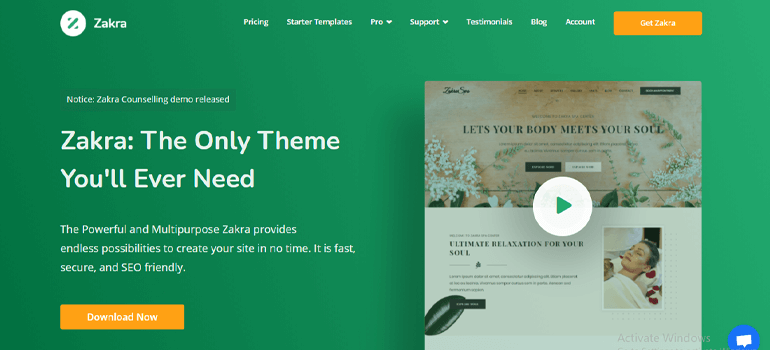
Zakra é um tema multiuso popular adequado para qualquer tipo de site WordPress de nicho. Tem mais de 65 demos que você pode importar com um único clique.
Abaixo estão algumas das principais características do tema Zakra:
- Altamente personalizável : Zakra possui uma interface totalmente personalizável. Assim, você pode personalizá-lo conforme sua necessidade.
- Pronto para tradução : Construiu um site WordPress multilíngue sem esforço com a ajuda do Zakra.
- Integração perfeita com o WooCommerce : oferece integração com o WooCommerce para que você possa criar facilmente um site de comércio eletrônico.
- Design responsivo : com o Zakra, seu site ficará ótimo em todos os dispositivos, como celular, laptop, tablet e assim por diante.
- Compatível com construtores de páginas: crie facilmente páginas de sua escolha com construtores de páginas populares como Elementor e muito mais.
Agora que sabemos como esse tema é multiuso, tudo o que resta a fazer é instalar e ativar o tema.
Depois de ativar o tema, importe uma demonstração do tema de sua escolha. Agora, se você vir a visualização ao vivo do seu site, poderá observar ' Powered by Zakra and WordPress' escrito no rodapé.
Você pode removê-lo completamente ou substituí-lo por outra coisa usando o personalizador de temas. Para fazer isso, vá para Aparência >> Personalizar no seu painel.
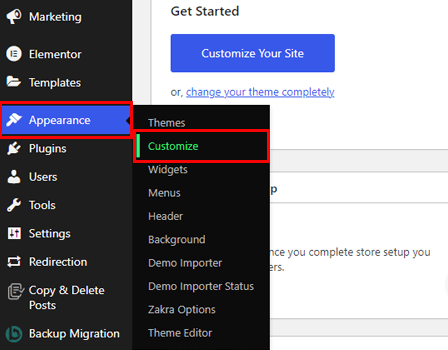
Ele leva você para a página de personalização do tema. Nas opções do menu, selecione Rodapé .
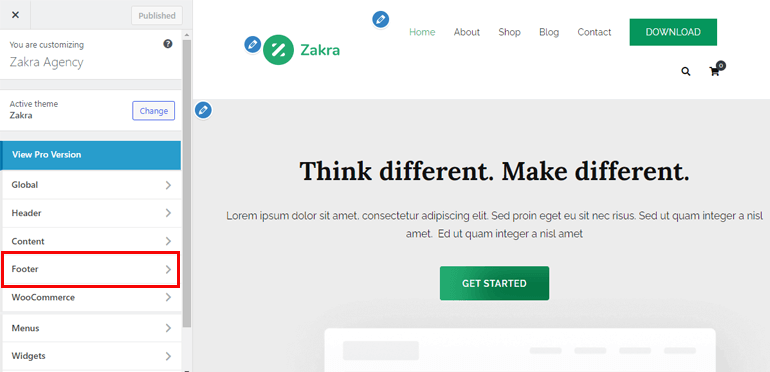
Além disso, você encontrará mais três opções. Simplesmente, clique na barra inferior do rodapé .
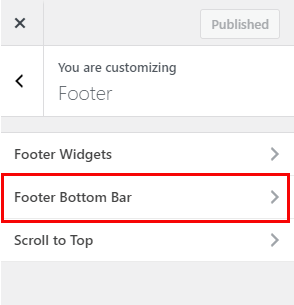
Agora, selecione a opção suspensa Conteúdo esquerdo . Se você deseja remover a seção de crédito do rodapé, clique na opção Nenhum .
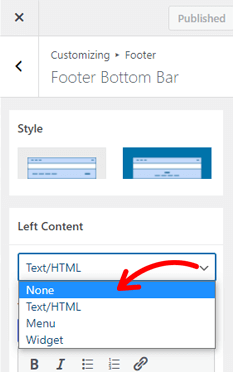
No entanto, se você quiser modificar a seção de crédito do rodapé, em Text/HTML for Left Content arquivado , adicione seu próprio conteúdo de direitos autorais.
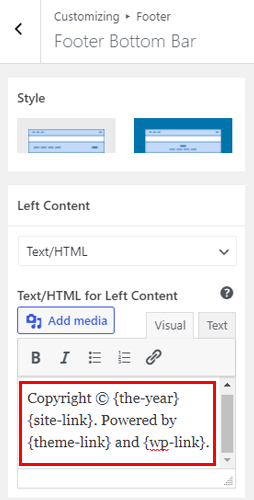
Por fim, clique no botão Publicar na parte superior para salvar todas as alterações.
Se você quiser um guia completo, aqui está um artigo sobre como remover o link de rodapé com orgulho do WordPress.
Método 2 : Usando um plugin WordPress (WP Hide & Security Enhancer)
O próximo método sobre como ocultar os detalhes do tema no WordPress é usar um plugin do WordPress. Entre milhares de plugins, o WP Hide & Security Enhancer é o que vamos usar.
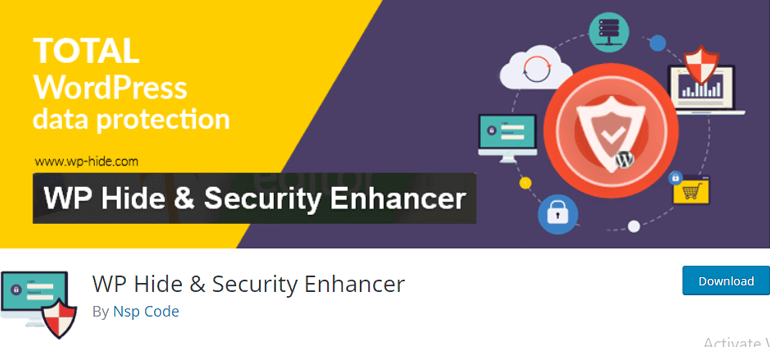
Aqui estão alguns dos principais recursos do plugin WP Hide & Security Enhancer:
- O plug-in permite ocultar arquivos e plug-ins principais do WordPress. Você pode alterar as URLs do administrador padrão de wp-login.php e wp-admin para o que quiser. Fazer isso impedirá que hackers tenham acesso a informações de qualquer tema.
- Outra grande característica deste plugin é que tudo é feito automaticamente. Os usuários não precisam modificar ou tocar em nada.
- O WP Hide & Security Enhancer usa um método de reescrita de URL e filtragem do WordPress. Ele faz as alterações necessárias sem alterar os arquivos e o diretório.
Com isso dito, vamos instalar e ativar o plugin. Para isso, navegue até Plugins >> Adicionar novo na barra lateral do seu painel do WordPress.
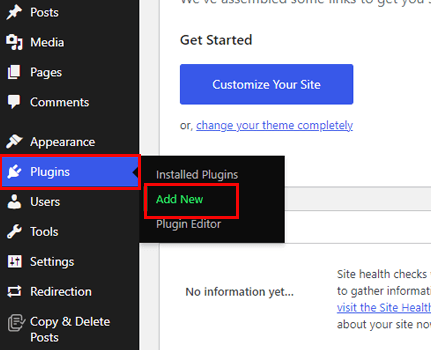
Agora, digite o nome do plugin na caixa de pesquisa. Quando ele aparecer, clique no botão Instalar e, finalmente, pressione o botão Ativar .
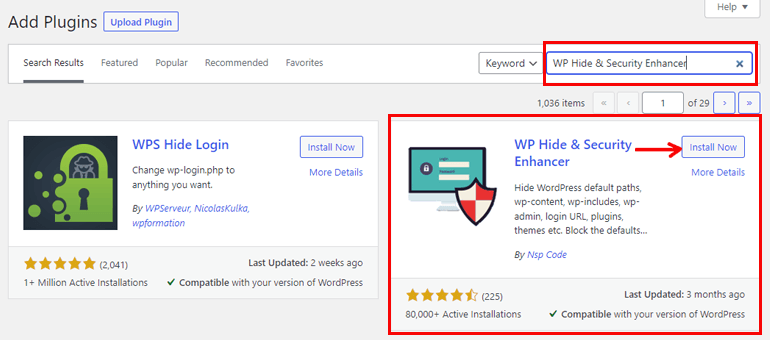
E é isso. O plugin fará o resto do trabalho, ou seja, ocultará os detalhes do seu tema WordPress.
Método 3 : Whitelabel
Whitelabel é mais um método para ocultar detalhes do tema no WordPress. Este método é especificamente para desenvolvedores.

Por exemplo, um cliente deseja que um desenvolvedor crie um site WordPress. Em vez de criar um site do zero, o desenvolvedor pode usar um modelo pré-construído. E sabemos que há detalhes de temas e nomes de temas visíveis em temas pré-criados.
Portanto, os desenvolvedores podem usar o método Whitelabel para ocultar o nome do tema e clientes de faz de conta que o site foi criado especificamente para eles. Basicamente, o Whitelabel permite que os desenvolvedores ocultem informações do produto para tornar o site mais profissional.
Abaixo estão os benefícios fornecidos pelo Whitelabel
- Oculta o autor do tema
- Permite criar uma página de login e um painel personalizados
- Permite personalizar o back-end e muito mais
Uma das maneiras mais fáceis para sites de clientes Whitelabel é usando um plugin. Existem alguns plugins disponíveis no mercado. Sugerimos o uso do plug-in White Label CMS.
Este plugin permite que você adicione a marca do cliente à barra de administração, cabeçalho e rodapé. Além disso, você pode criar um painel simplificado para o seu cliente. Sem falar que também é possível adicionar menus personalizados no painel.
Instalar CMS White Label
Para começar, instale e ative o plugin conforme as instruções do método acima.
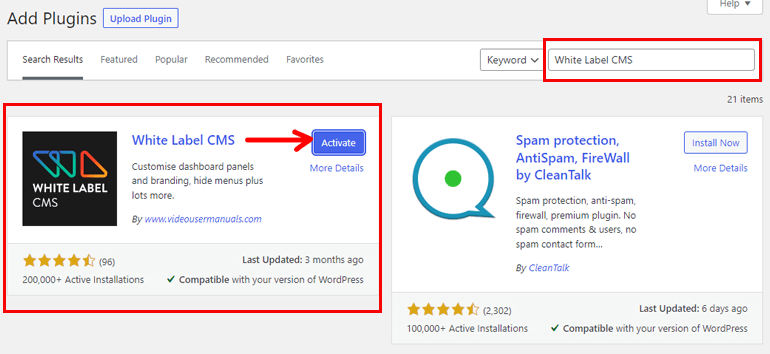
Após a ativação do plugin, navegue até Configurações >> White Label CMS .
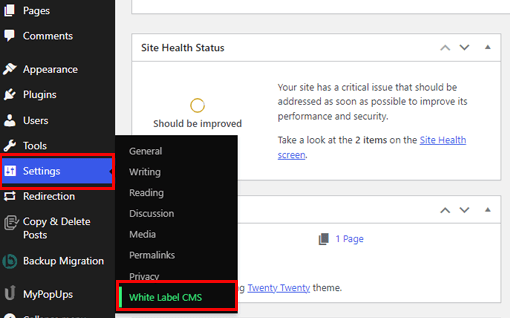
Em seguida, você será levado à página do Assistente de Configuração Rápida . A partir daqui, você pode adicionar o nome do desenvolvedor, a URL do desenvolvedor, o texto do rodapé e o feed RSS . Em seguida, selecione o botão Avançar localizado no canto superior direito.
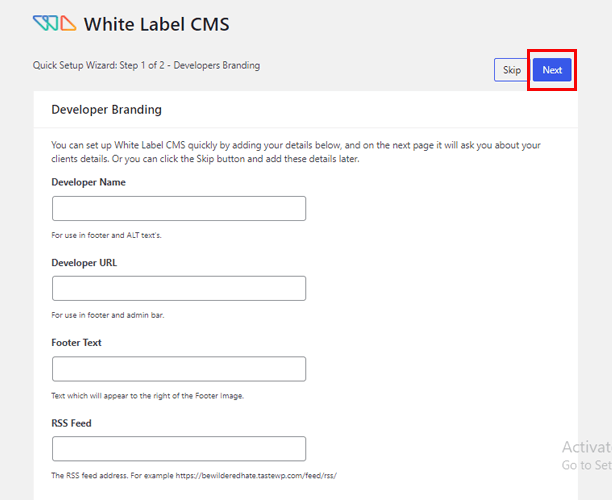
Na próxima etapa, o plug-in permite que você adicione o nome da empresa do cliente e o logotipo de login . Por fim, salve todas as alterações.
Definir configurações de CMS de marca branca
Então, na próxima página, mais 5 opções de configuração aparecem – Branding, Login, Dashboard, Menus e Settings .
Na opção Branding , você pode definir configurações como branding do WordPress , branding da barra de administração , branding do menu lateral , branding do Gutenberg e branding do rodapé . Ajuste as configurações de acordo com suas necessidades.
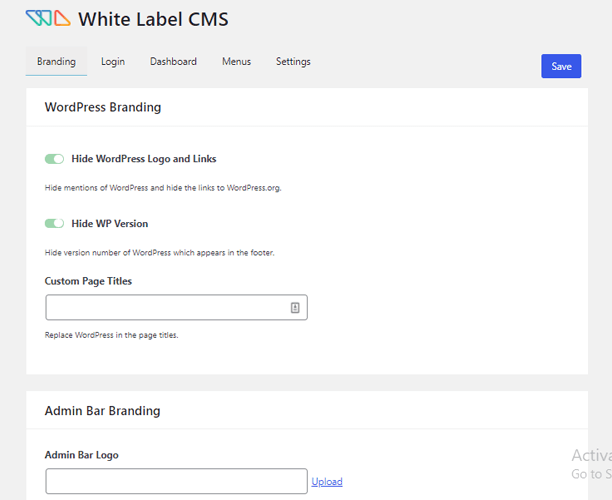
A opção Login permite que você defina todas as configurações necessárias relacionadas ao logotipo e plano de fundo . Além disso, você também pode adicionar CSS e JavaScript personalizados.
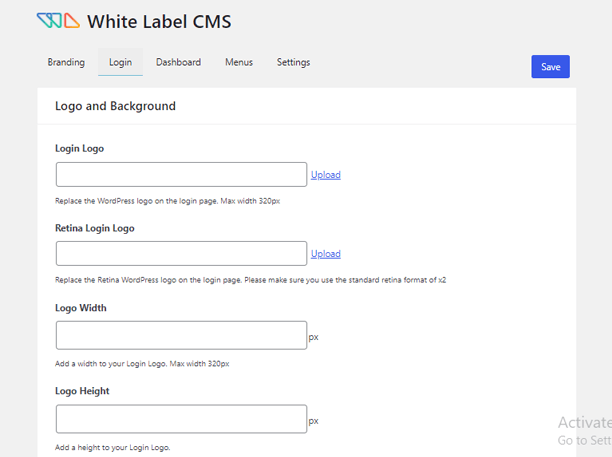
Da mesma forma, com a ajuda da opção Dashboard , você pode configurar Default Panels . Além disso, você também pode criar um painel personalizado de boas-vindas e adicionar seu próprio painel RSS .
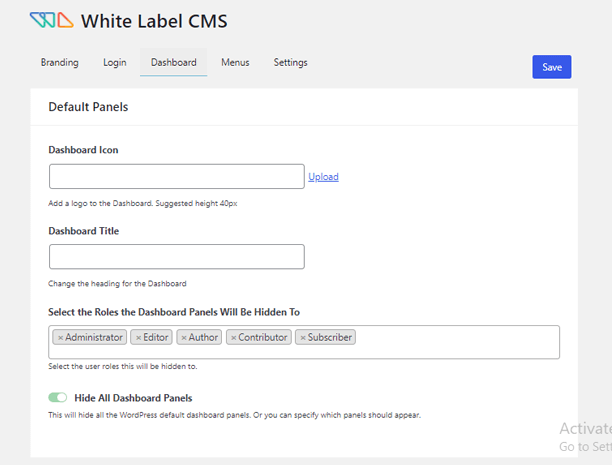
A opção Menus permite ocultar os menus do seu cliente.
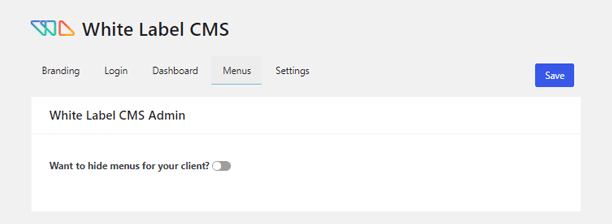
Por fim, a opção Configurações permite configurar a Barra de administração , Configurações de administração e Mensagens irritantes . Junto com isso, você pode adicionar CSS personalizado para Admin e Editor Personalizado StyleSheet .
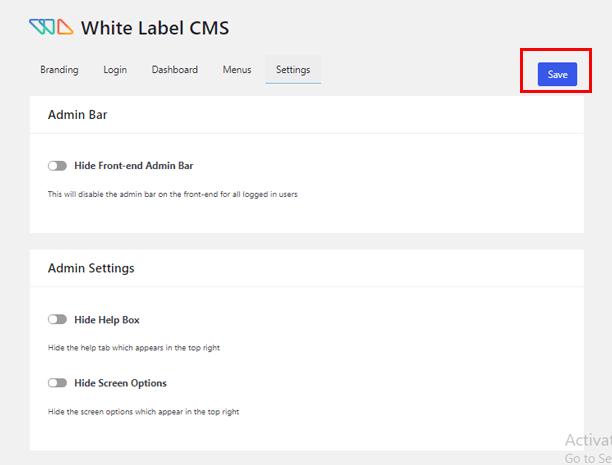
Quando estiver satisfeito com as opções de configuração, não se esqueça de clicar no botão Salvar , conforme mostrado na imagem acima.
Método 4 : Ocultar manualmente o nome do tema no WordPress
O último método sobre como ocultar os detalhes do tema no WordPress é manual. Para alguns de vocês, esse método pode não ser sua xícara de chá. Portanto, sinta-se à vontade para escolher qualquer um dos métodos acima. No entanto, estamos aqui para ajudá-lo a aprender algo novo hoje.
Para este método, você pode usar o cPanel ou o FTP. FileZilla é um dos melhores clientes FTP do mercado; portanto, usaremos o FileZilla nesta seção.
Antes de tudo, baixe o FileZilla no seu computador e abra-o. Em seguida, preencha as credenciais Host , Username e Password . Por fim, pressione o botão Quick Connect .

No painel esquerdo, você pode ver todos os seus arquivos locais. Da mesma forma, no painel direito, estão localizados todos os arquivos do seu site. Agora, localize e clique duas vezes na pasta public_html e, em seguida, wp-content no painel direito.
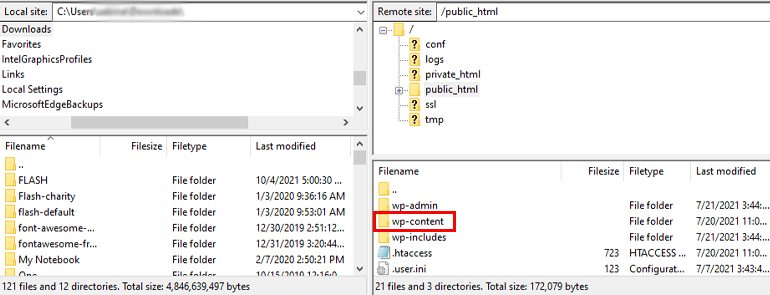
Em seguida, selecione a pasta de temas .
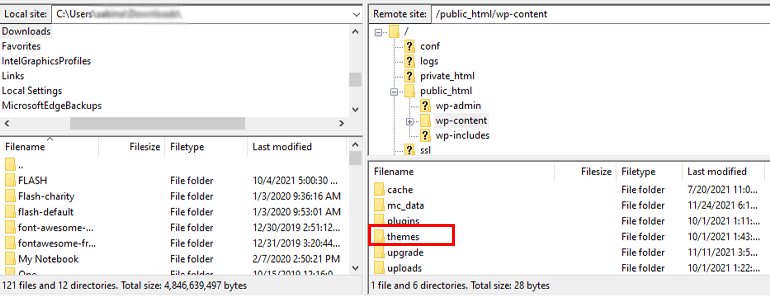
Nesta pasta, você pode encontrar os temas que instalou no seu site WordPress. Passe o mouse sobre o tema ativo em seu site (Zakra) e clique com o botão direito do mouse e selecione a opção Renomear . Você pode renomear a pasta do tema conforme seu desejo.
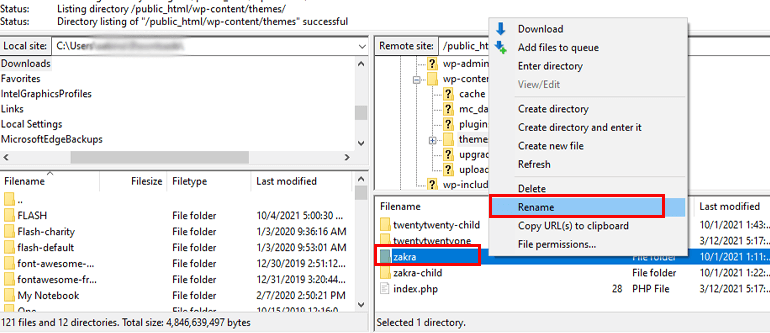
Depois disso, abra a pasta do tema recém-nomeado. Procure o arquivo Style.CSS , clique com o botão direito nele e selecione a opção Editar .
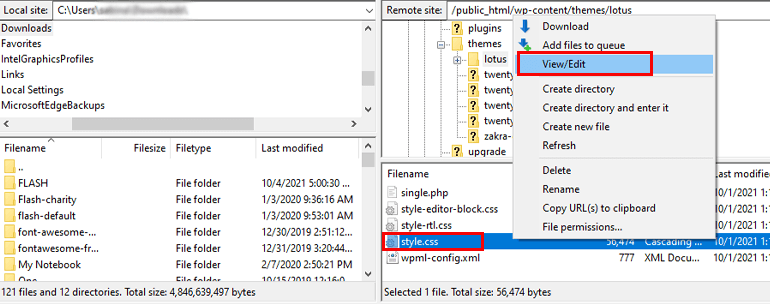
Agora, renomeie o Nome do Tema de sua escolha e clique no botão Salvar e Fechar .
Para verificar se o nome foi alterado ou não, acesse o painel do WordPress. Navegue até Aparência >> Temas veja o nome da pasta do tema.
Embrulhando-o!
E é isso sobre como ocultar detalhes do tema no WordPress. Mencionamos 4 métodos simples e fáceis para ocultar o nome do tema WordPress.
Além disso, lembre-se de que usamos o tema Zakra aqui. O Zakra oferece opções de personalização de temas sem esforço. No entanto, as opções de personalização e o processo podem ser diferentes em outros temas.
Além disso, usamos o plugin WP Hide & Security Enhancer para ocultar o nome do tema do WordPress. Usar o Whitelabel ou ocultar o nome do tema manualmente são as outras duas opções que você pode escolher.
Dito isto, é finalmente um envoltório. Espero que este artigo tenha sido útil para você. E, se foi, por favor, reserve um momento para compartilhá-lo em suas mídias sociais. Você também pode nos seguir no Twitter e Facebook para atualizações futuras.
